
Tu Mac, igual que tu iPhone y iPad, es un compañero fiel en tu día a día. Desde navegar por la web hasta disfrutar de tus películas favoritas, su pantalla se convierte en tu ventana al mundo digital. ¿Pero qué pasa cuando la luz del ambiente cambia? La pantalla se ve diferente, puede ser demasiado brillante o demasiado fría, forzando tus ojos y restando comodidad a la experiencia. Aquí es donde True Tone entra en juego, una característica innovadora que adapta la pantalla de tu Mac a la luz del entorno, ofreciendo una experiencia visual más natural y agradable.
En este artículo, desentrañaremos los secretos de True Tone, explorando cómo funciona, sus beneficios y cómo puedes aprovechar al máximo esta genial característica.
Puntos Clave
- True Tone es una tecnología que ajusta la temperatura del color de la pantalla de tu Mac al ambiente que te rodea.
- El objetivo de True Tone es crear una experiencia visual más natural y cómoda, reduciendo la fatiga ocular.
- True Tone analiza la luz ambiental y ajusta la temperatura del color de la pantalla en tiempo real.
- True Tone busca imitar la luz natural, creando una experiencia visual más agradable en diversos entornos.
- True Tone se activa de forma predeterminada en la mayoría de los Macs compatibles.
- Puedes desactivar True Tone en las preferencias del sistema si prefieres un ajuste de color manual.
- True Tone funciona con tecnología de sensor de luz ambiental, similar a la que se encuentra en otros dispositivos.
- Esta característica no solo mejora la comodidad visual, sino que también ofrece una experiencia más precisa en la visualización de imágenes y videos.
- La temperatura del color de la pantalla se expresa en grados Kelvin, con valores más bajos que representan un tono más cálido y valores más altos un tono más frío.
- True Tone no afecta al rendimiento de tu Mac ni al consumo de batería.
Cómo Funciona True Tone
True Tone funciona gracias a un sensor de luz ambiental integrado en tu Mac. Este sensor se encarga de medir la temperatura de color de la luz que te rodea, ya sea luz natural del sol o luz artificial de una bombilla.
El Sensor Mágico: ¿Cómo Captura la Luz?
El sensor, generalmente ubicado en la parte superior de la pantalla, analiza la luz ambiental y la compara con la luz natural. Esta comparación permite que True Tone determine el ajuste de color más adecuado para la pantalla, haciendo que la imagen se vea más natural en el contexto del entorno actual.
Ajustando la Temperatura del Color: El Secreto de True Tone
Con esta información, True Tone ajusta la temperatura del color de la pantalla. La temperatura del color se mide en grados Kelvin, donde los valores más bajos representan colores más cálidos (como los tonos anaranjados y rojos) y los valores más altos representan colores más fríos (como los tonos azules y blancos).
Adaptando la Pantalla: El Toque Final de True Tone
True Tone ajusta la temperatura del color de la pantalla en tiempo real, adaptándose a los cambios de iluminación del ambiente. De esta manera, la pantalla se ve más natural y cómoda, independientemente de si estás trabajando en tu oficina, leyendo en tu cama o navegando por la web en una cafetería.
Los Beneficios de True Tone
- Comodidad Visual: True Tone reduce la fatiga ocular al hacer que la pantalla sea más agradable de ver en diferentes entornos.
- Experiencia Natural: True Tone crea una experiencia visual más natural, imitando la luz natural y haciendo que los colores se vean más reales.
- Mejor Precisión del Color: True Tone puede mejorar la precisión del color de la pantalla, especialmente al visualizar imágenes y videos.
- Mayor Comodidad en Diferentes Entornos: True Tone hace que la pantalla sea más cómoda de ver tanto en interiores como en exteriores, adaptándose a la luz del entorno.
- Experiencia de Lectura Más Agradable: True Tone puede mejorar la experiencia de lectura al hacer que el texto se vea más natural y cómodo de leer.
Cómo Activar y Desactivar True Tone en tu Mac
Si bien True Tone está activado de forma predeterminada en la mayoría de los Macs compatibles, puedes activarlo o desactivarlo fácilmente en la configuración de tu Mac.
Activando True Tone:
- Ve a las Preferencias del Sistema en tu Mac.
- Selecciona "Pantallas".
- En la sección "Pantalla", busca la opción "True Tone".
- Marca la casilla de verificación para activar True Tone.
Desactivando True Tone:
- Sigue los pasos 1 a 3 de la sección "Activando True Tone".
- Desmarca la casilla de verificación para desactivar True Tone.
Video Recomendado: True Tone: La magia de la pantalla que se adapta a tu entorno
Preguntas Frecuentes
¿Cómo saber si mi Mac es compatible con True Tone?
Para comprobar si tu Mac es compatible con True Tone, puedes consultar la información del modelo en el sitio web de Apple o en la aplicación "Acerca de este Mac". La mayoría de los modelos de Mac lanzados después de 2019 son compatibles con True Tone.
¿True Tone afecta el rendimiento de mi Mac?
True Tone no afecta el rendimiento de tu Mac ni al consumo de batería.
¿Cómo puedo ajustar la temperatura del color de la pantalla manualmente?
Si prefieres ajustar manualmente la temperatura del color de la pantalla, puedes hacerlo en la sección "Pantalla" de las Preferencias del Sistema, donde encontrarás opciones para cambiar el brillo, el contraste y la temperatura del color de la pantalla.
¿True Tone afecta a la precisión del color?
True Tone tiene como objetivo ofrecer una experiencia visual más natural y cómoda, no necesariamente la más precisa. Si necesitas una precisión de color absoluta, puedes desactivar True Tone y ajustar manualmente la temperatura del color de la pantalla en las Preferencias del Sistema.
¿Cómo puedo saber si True Tone está activado en mi Mac?
Puedes saber si True Tone está activado al ver el ícono de True Tone en la barra de menú. Si el ícono está presente, True Tone está activado.
Conclusión
True Tone es una tecnología que hace que la pantalla de tu Mac se adapte al ambiente que te rodea, ofreciendo una experiencia visual más natural y cómoda. Al ajustar la temperatura del color de la pantalla en tiempo real, True Tone reduce la fatiga ocular y hace que los colores se vean más reales, mejorando la experiencia visual en general.
Si bien True Tone no es la solución para todos, es una característica útil que puede mejorar la experiencia visual de tu Mac. Si tu Mac es compatible con True Tone, te recomendamos que la actives y experimentes por ti mismo sus beneficios.
Si quieres conocer otros artículos parecidos a True Tone: La magia de la pantalla que se adapta a tu entorno puedes visitar la categoría Tecnología.
Deja una respuesta
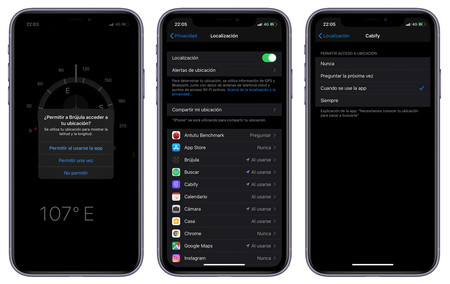







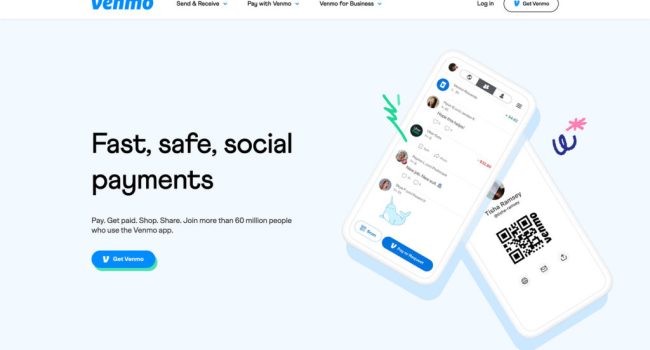
También te puede interesar: